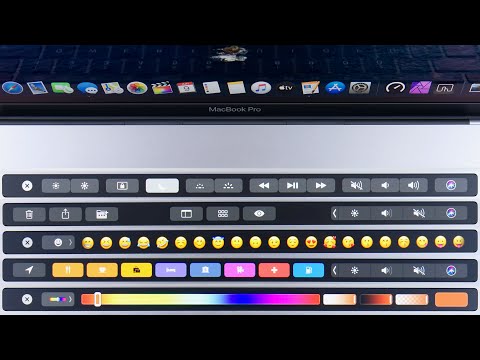Arhiviranje i automatsko arhiviranje značajke su programa Microsoft Outlook 2007 koje vam omogućuju premještanje starih stavki na mjesto arhive u zakazanim intervalima. Prema zadanim postavkama, Outlook 2007 automatski arhivira stavke svakih 14 dana, ali možete odabrati da sami arhivirate stavke ili prilagoditi Automatsko arhiviranje tako da se stavke arhiviraju prema rasporedu koji navedete.
Koraci
Metoda 1 od 2: Ručno arhiviranje datoteka

Korak 1. Pritisnite “Datoteka” pri vrhu sesije programa Outlook 2007 i odaberite “Arhiviraj
” Ovo će otvoriti dijaloški okvir Arhiva.

Korak 2. Odaberite radio gumb pokraj „Arhiviraj ovu mapu i sve podmape
”

Korak 3. Kliknite padajući izbornik pored stavke „Arhiviraj stavke starije od“i odaberite datum po svom izboru
Sve stavke starije od odabranog datuma bit će arhivirane.

Korak 4. Kliknite na “Browse” (Pregledaj), a zatim odaberite gdje želite da se mapa Archive pohrani na vašem računalu

Korak 5. Kliknite na „U redu
” Sve stavke u programu Outlook starije od navedenog datuma sada će se arhivirati.
Metoda 2 od 2: Prilagođavanje automatskog arhiviranja

Korak 1. Kliknite na "Alati" pri vrhu sesije programa Outlook 2007 i odaberite "Opcije"
” Ovo će otvoriti dijaloški okvir Mogućnosti.

Korak 2. Kliknite karticu “Ostalo”, a zatim kliknite “Automatsko arhiviranje
”

Korak 3. Postavite kvačicu pored "Pokreni automatsko arhiviranje svaki", a zatim odaberite koliko često želite da se stavke automatski arhiviraju s padajućeg izbornika
Prema zadanim postavkama, Outlook 2007 skenira stare stavke svakih 14 dana.

Korak 4. Postavite kvačice pored jedne ili više sljedećih opcija na temelju vaših osobnih preferencija:
- Odziv prije pokretanja automatskog arhiviranja: Ova značajka prikazuje poruku podsjetnika prije automatskog arhiviranja stavki i daje vam mogućnost da otkažete tu sesiju automatskog arhiviranja.
- Brisanje stavki koje su istekle: Ova značajka omogućuje Outlooku da automatski briše stavke kada im isteknu razdoblja starenja.
- Arhivirajte ili izbrišite stare stavke: Ova vam opcija omogućuje arhiviranje ili brisanje odabranih stavki nakon isteka njihovih razdoblja starenja.
- Prikaži arhivsku mapu na popisu mapa: Kad je omogućena, ova značajka prikazuje mapu Arhiva u lijevom navigacijskom oknu Outlooka tako da možete jednostavno pristupiti arhiviranim stavkama.
- Očisti stavke starije od: Ova vam postavka omogućuje odabir kada želite da se stavke arhiviraju na temelju dobi. Možete odabrati arhiviranje svih stavki starih između jednog dana i 60 mjeseci.
- Premjestite stare stavke u: Ova vam značajka omogućuje odabir lokacije na vašem računalu na koju želite pohraniti arhivirane stavke.
- Trajno brisanje stavki: Kad je omogućeno, ova opcija automatski briše starije stavke bez arhiviranja.

Korak 5. Kliknite na „U redu
” Vaše nove postavke automatskog arhiviranja sada će biti spremljene i omogućene.